El servicio DNS (Domain Name System) se encarga de convertir nombres de dominio y nombres de computadores en direcciones IP; generalmente se habla de “resolver nombres”.
Este sistema asocia información variada con nombres de dominios asignados a cada uno de los particulares. Su función más importante, es traducir (resolver) nombres inteligibles para las personas en identificadores binarios asociados con los equipos conectados a la red, esto con el propósito de poder localizar y direccionar estos equipos mundialmente.
Servicio DNS
Comprobar el servicio instalado.
Abrir YaST > Servicios de Red > Servidor DNS
Si no se encuentra el servicio entonces vea “Instalación de Servicio DNS”, de lo contrario continúe en “configuración de DNS”
Instalar el Servicio DNS
- Instalación desde CD.
Abrir YaST > Software > Repositorio de aplicaciones
Desmarcar todos los habilitados, a excepción el que empieza por CD.
y luego clic en Aceptar.
- Instalación desde Internet.
Abrir YaST > Software > Repositorio de aplicaciones
Marcamos todas las opciones y damos clic en aceptar.
- Luego se seleccionar la forma de instalación (Desde Internet o desde CD).
Abrir YaST > Software > Instalar/Desinstalar software
Buscar : dns
Seleccionar estos archivos: yast2-dns-server , bind y clic en Aceptar.
Clic en Continuar
Esperar hasta que instalen los repositorios.
Video
- Configurar una dirección IP Estática
Abrir YaST > Servicios de Red
Seleccionamos la tarjeta de red (en caso de que tengamos un equipo con más de una tarjeta de red). y damos clic en aceptar
Agregamos una dirección IP, una mascara de subred y el nombre de equipo. Clic en siguiente.
Clic en la pestaña encaminamiento. Agregamos la puerta de enlace, gateway, o pasarela.
Damos clic en la pestaña Nombre de host/DNS. Agregamos el DNS de nuestro router, o el que nos haya suministrado nuestro ISP (Proveedor de Servicio de Internet). Clic en aceptar.
Video
- Configurar el servidor DNS
Video
- Configuración del archivo de Zona Directa
Iniciar sesión en OpenSuse 11.4 como usuario root.
Con el explorador de archivos Dolphin, vamos a Raiz/Var/lib/named/master y aquí buscamos el archivo de configuración de zona directa (es un archivo con el nombre de dominio). en este ejemplo el archivo se llama si.jhonathan.co.
Ejemplo: si.jhonathan.co
- Dominio: si.jhonathan.co
- Nombre Equipo: linux-server
- Dirección IP: 192.168.0.14
- Usuario: root
LINEA1 $TTL 2D
LINEA2 Dominio. IN SOA Nombre_Equipo Usuario.Dominio. (
LINEA3 2013031300 ; serial
LINEA4 1D ; refresh
LINEA5 2H ; retry
LINEA6 1W ; expiry
LINEA7 2D ) ; minimum
LINEA9 IN NS Nombre_Equipo
LINEA10 IN MX 1 Nombre_Equipo
LINEA12 Nombre_Equipo IN A IP_Equipo
LINEA13 www IN CNAME Nombre_Equipo
Debemos reemplazar en cada caso, la dirección IP, el Nombre del equipo, El usuario y el Dominio. al guardar, en la linea3 debemos sumar uno al serial (2013031300 +1 2013031301) y luego si guardar el archivo.
El contenido del archivo de configuración debe quedar así: (recordando que sus datos son diferentes, la configuración varia según cada configuración).
LINEA1 $TTL 2D
LINEA2 si.jhonathan.co. IN SOA linux-server root.si.jhonathan.co. (
LINEA3 2013031301 ; serial
LINEA4 1D ; refresh
LINEA5 2H ; retry
LINEA6 1W ; expiry
LINEA7 2D ) ; minimum
LINEA9 IN NS linux-server
LINEA10 IN MX 1 linux-server
LINEA12 linux-server IN A 192.168.0.14
LINEA13 www IN CNAME linux-server
Video
- Configuración del archivo de Zona Inversa
Iniciar sesión en OpenSuse 11.4 como usuario root.
Con el explorador de archivos Dolphin, vamos a Raiz/Var/lib/named/master y aquí buscamos el archivo de configuración de zona Inversa (es un archivo con el nombre de la IP inversa seguido del .in-addr.arpa). en este ejemplo el archivo se llama 0.168.192.in-addr.arpa.
Ejemplo: 0.168.192.in-addr.arpa.
- Dominio: si.jhonathan.co
- Nombre Equipo: linux-server
- Dirección IP: 192.168.0.14
- Usuario: root
LINEA1 $TTL 2D
LINEA2 IP_Inversa. IN SOA Nombre_Equipo.Dominio. Usuario.Dominio. (
LINEA3 2013031300 ; serial
LINEA4 1D ; refresh
LINEA5 2H ; retry
LINEA6 1W ; expiry
LINEA7 2D ) ; minimum
LINEA8 IN NS Nombre_Equipo.Dominio.
LINEA9 IP IN PTR Nombre_Equipo.Dominio.
Explicación:
Reemplazamos los valores correspondientes a nuestra información de nuestro servidor DNS, cada cual con sus datos correspondientes, recuerden que cada punto ( . ) tiene validez en el archivo. “Un punto puede hacer la diferencia entre 10.000 o 100.00”.
En la linea2 la dirección IP del equipo es 192.168.0.14, ahora tomamos los 3 primeros octetos (192.168.0.14) y los invertimos 0.168.192 y le agregamos la extención 0.168.192.in-addr.arpa.
En la linea9 reemplazamos IP con el cuarto octeto (192.168.0.14).
En la linea3 debemos sumar uno al serial (2013031300 +1 2013031301) y luego si guardar el archivo.
El contenido del archivo de configuración debe quedar así: (recordando que sus datos son diferentes, la configuración varia según cada configuración).
LINEA1 $TTL 2D
LINEA2 0.168.192.in-addr.arpa. IN SOA linux-server.si.jhonathan.co. root.si.jhonathan.co. (
LINEA3 2013031301 ; serial
LINEA4 1D ; refresh
LINEA5 2H ; retry
LINEA6 1W ; expiry
LINEA7 2D ) ; minimum
LINEA8 IN NS linux-server.si.jhonathan.co.
LINEA9 14 IN PTR linux-server.si.jhonathan.co.
Video
Luego deben configurar los equipos de su red, y deben agregar como DNS la Dirección IP de su equipo, como se muestra a continuación:
Deben poder navegar en internet gracias al servidor DNS.





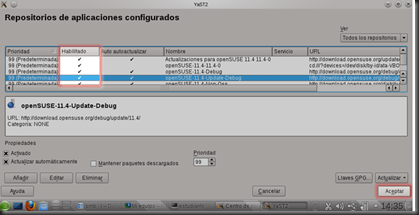
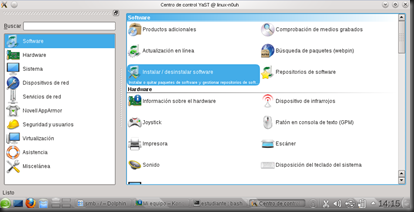
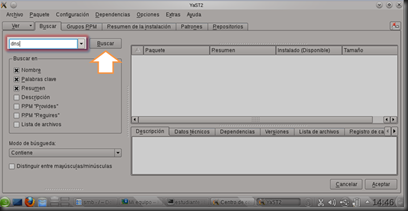
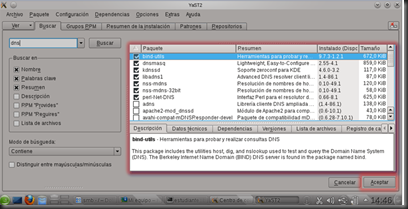





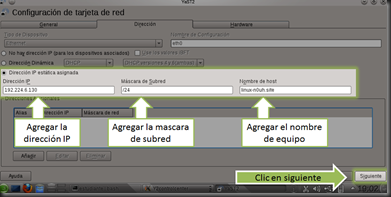






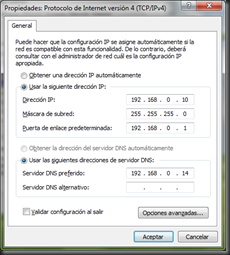
No hay comentarios:
Publicar un comentario